Shopify. 如何为您的Shopify主题创建新的语言
2016年2月26日
本教程将展示如何 在Shopify中创建一种新语言.
Shopify. 如何为您的Shopify主题创建新的语言请注意,并非所有模板中都包含语言,因此这取决于您的主题.
我们强烈建议 在更改之前备份主题 so you could rollback 通过单击更改 Online Store > Themes > Download theme file.
登录到管理面板并导航到 Online Store > Themes > Edit language:
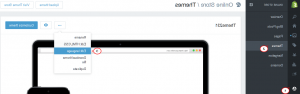
Click on 更改主题语言:中选择要安装的语言 Language 下拉并按 Save 继续:
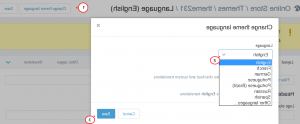
在打开的页面上,您将看到已经设置的翻译,您可以更改并在空白字段中填写所需的翻译类型所需的文本(Layout、大菜单、自定义方块等.):
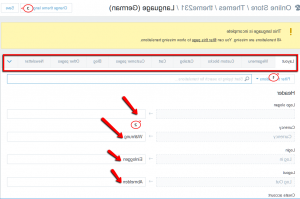
-
如果现有的翻译使用 liquid part as follows:
©{{year}} {{shop_name}}. 版权所有.然后只更改文本,留下中间的所有内容{{ }}事实上,如果您不熟悉这种语言类型.如果翻译使用 html code part like
Title
Bold text然后,最好只编辑标签之间的文本,以保留部分 layout. 点击 Save 按钮并刷新站点以查看更改.
-
如果您需要一种未显示的语言,请选择 其他语言…… in Online Store > Themes > Edit language > 更改主题语言: to create it:
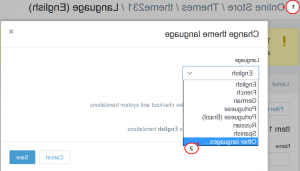
选择需要的 Language and Region 从 dropdown and press Save.
如果你选择 Custom,输入您的新语言名称,并注意它可能允许您翻译 checkout 和系统消息:
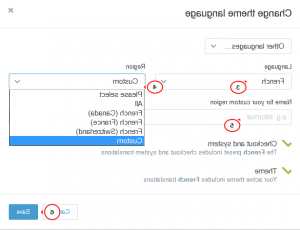
对新语言翻译进行必要的更改 Save 看到他们在网站上更新.
请随时查看下面的详细视频教程:
Shopify. 如何为您的Shopify主题创建新的语言













